O Snapchat realmente brilha no iOS e é implementado sem problemas, especialmente porque a plataforma de mídia social sempre levitou em direção ao iOS em vez do Android . Infelizmente, muitos usuários não conseguem aproveitar as vastas possibilidades que o Snapchat traz, pois não podem baixar o Snapchat da App Store em seu iPhone.
Se você estiver entre eles, verifique a lista de soluções que fornecemos abaixo e experimente. Eles devem ajudá-lo a resolver o problema.
Índice:
- Reinicie seu dispositivo
- Verifique a rede
- Inspecione o método de pagamento
- Atualizar iOS
- Enviar um bilhete para a Apple
Por que o Snapchat não está baixando no meu iPhone?
1. Reinicie seu dispositivo
A primeira coisa que você deve fazer é reiniciar o seu iPhone. As chances são de que o problema seja temporário e a simples reinicialização geralmente faz milagres.
Se você tiver o Snapchat instalado, mas ele não for atualizado, navegue até App Store > Seu perfil > Atualizações pendentes e tente atualizar o Snapchat manualmente. Além disso, tente desinstalar o aplicativo e baixe-o novamente da App Store.
Se isso não ajudar, verifique a rede.
2. Verifique a rede
Agora, a maneira mais simples de testar isso é abrir qualquer aplicativo dependente da Internet e verificar se funciona conforme o esperado. Melhor ainda, abra a App Store e baixe qualquer outro aplicativo para confirmar que o problema está relacionado exclusivamente ao Snapchat.
Se isso acontecer, continue com as etapas abaixo. Por outro lado, se você estiver enfrentando problemas de conectividade Wi-Fi no seu iPhone, verifique as instruções que fornecemos aqui para resolvê-los.
3. Inspecione o Método de Pagamento
A App Store da Apple exige um método de pagamento válido para funcionar, a menos que você desative ao criar uma nova conta do iTunes. E você não poderá baixar nem mesmo aplicativos gratuitos, a menos que não tenha o método de pagamento ou tenha um método de pagamento válido. Algumas credenciais aleatórias de cartão de débito não são suficientes. Criar uma nova conta sem métodos de pagamento (basta selecionar Nenhum) é um bom começo.
Basta sair da App Store e tentar obter o Snapchat. Você será solicitado a fazer login ou criar um novo AppleID. Faça o último e, quando solicitado pelo Método de Pagamento preferido, certifique-se de escolher Nenhum.
Por outro lado, se você quiser adicionar um método de pagamento válido, navegue até App Store > Seu perfil > Seu AppleID > Gerenciar pagamentos. Tenha em mente que os métodos de pagamento suportados não são os mesmos para todas as regiões. Além disso, lembre-se de que normalmente você só pode usar um cartão de débito emitido no país/região que você definiu como seu país/região AppleID.
Dica Extra: Um truque que você pode usar é mudar a região junto com o endereço (algum endereço aleatório serve). Isso é especialmente útil se houver certas limitações baseadas em região para determinados aplicativos ou outros conteúdos compráveis.
4. Atualize o iOS
Certifique-se de que o firmware do seu iPhone esteja atualizado. Embora muitos usuários esqueçam as atualizações ou seu armazenamento esteja quase cheio, não sobrando espaço para o arquivo de instalação, recomendamos que você execute o firmware mais recente disponível.
A Apple é conhecida por seu suporte de software de longo prazo, então vá e instale a atualização mais recente. É provável que a versão do firmware do seu dispositivo esteja desatualizada, o que, em princípio, pode levar a problemas com a App Store.
Para verificar manualmente se há atualizações no seu iPhone, siga estas etapas:
- Abra Configurações .
- Selecione Geral .
- Escolha Atualização de software .
- Verifique se há atualizações.
- Percorra e instale todas as atualizações disponíveis.
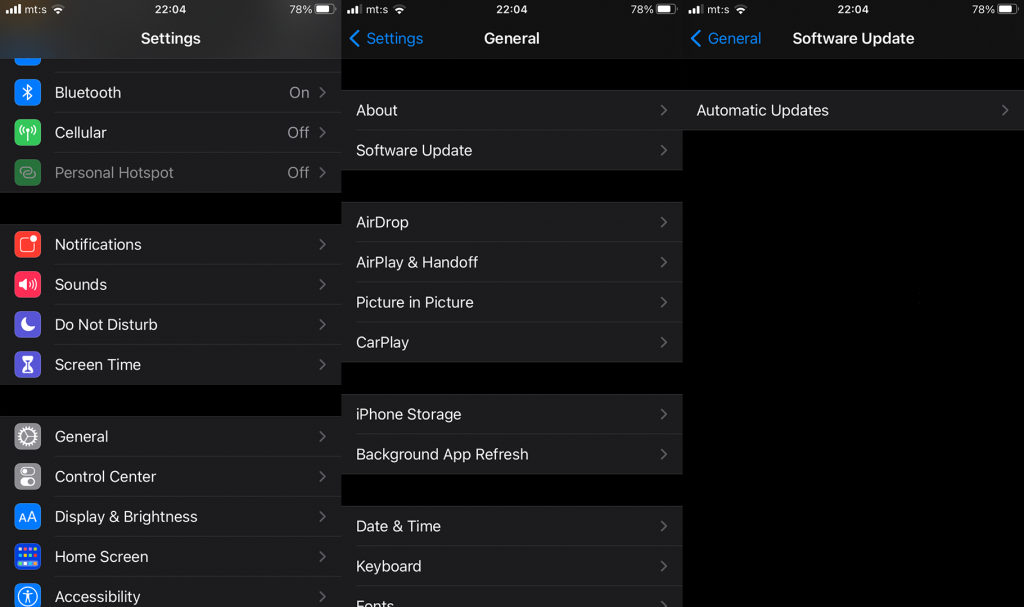
5. Redefina todas as configurações e envie um ticket para a Apple
Finalmente, se nada funcionou para você, você pode redefinir todas as configurações e esperar o melhor. Esta ação não excluirá nenhum dos seus dados, apenas redefinirá todas as configurações do sistema.
Veja como redefinir todas as configurações em um iPhone:
- Abra Configurações .
- Selecione Geral .
- Escolha Redefinir na parte inferior.
- Toque em Redefinir todas as configurações .
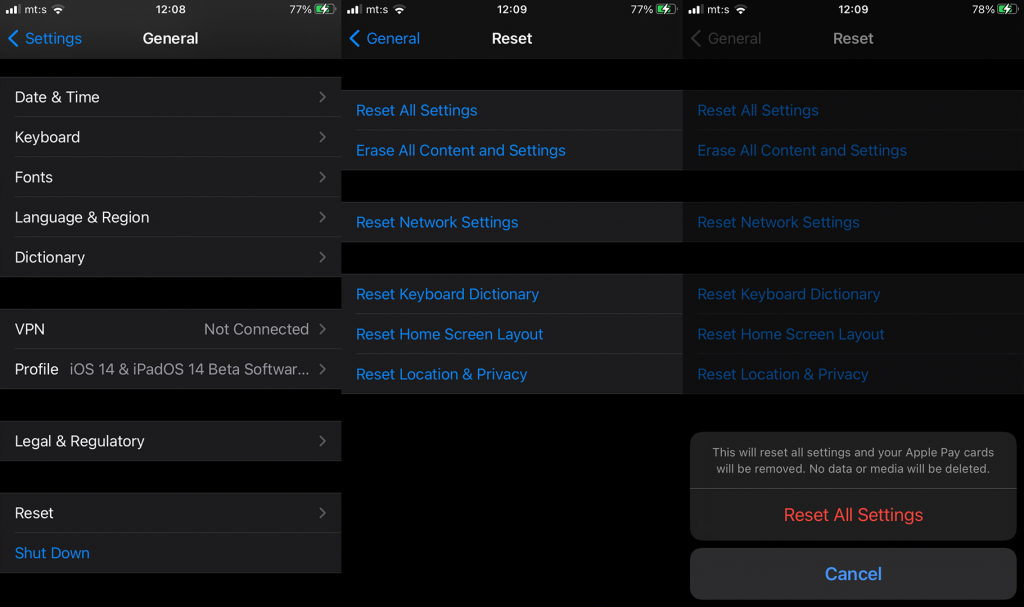
- Digite a senha ou PIN quando solicitado.
- Confirme para redefinir todas as configurações.
Além disso, é uma boa ideia relatar o problema à Apple e ao Snapchat. Você pode relatar problemas para a Apple, aqui . Quando se trata do Snapchat, o suporte deles pode ser alcançado aqui .
Isso deve resolver. Obrigado por ler e, caso tenha dúvidas ou sugestões, sinta-se à vontade para compartilhá-las conosco na seção de comentários abaixo. Além disso, diga-nos se as etapas acima ajudaram você ou não. Você tem alguma solução alternativa para recomendar? Escreva-o abaixo.

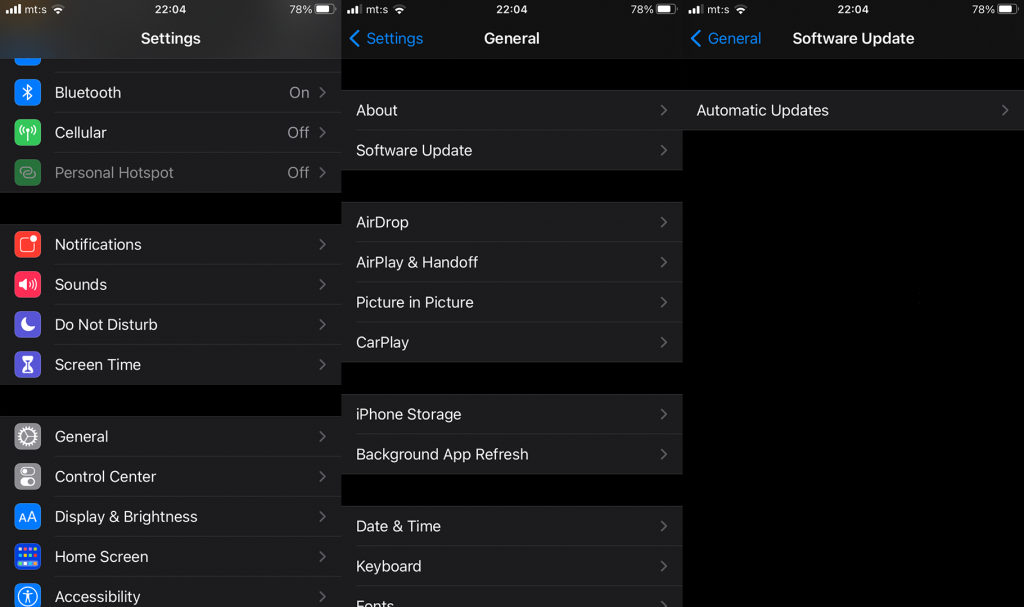
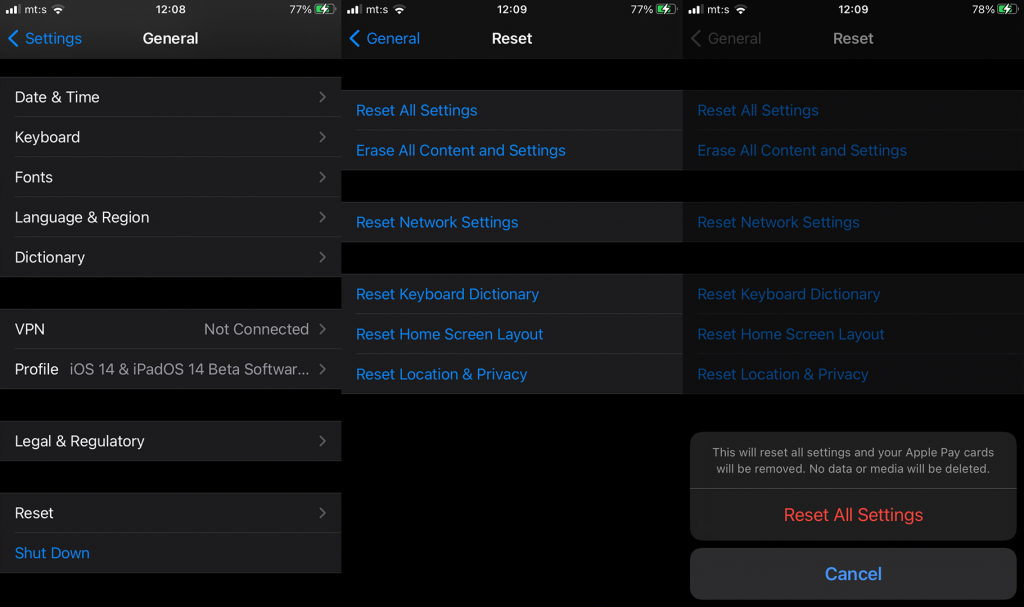

![[RESOLVIDO] Erros do Call of Duty Advanced Warfare - travando, travando, FPS baixo e mais [RESOLVIDO] Erros do Call of Duty Advanced Warfare - travando, travando, FPS baixo e mais](https://luckytemplates.com/resources1/images2/image-6547-0408150359208.png)

![Como corrigir o erro 3000 do Twitch? [100% resolvido] Como corrigir o erro 3000 do Twitch? [100% resolvido]](https://luckytemplates.com/resources1/images2/image-8735-0408151115015.png)
![[RESOLVIDO] Erros do American Truck Simulator: Crash, Steam_Api64.Dll está ausente e mais [RESOLVIDO] Erros do American Truck Simulator: Crash, Steam_Api64.Dll está ausente e mais](https://luckytemplates.com/resources1/images2/image-8887-0408151238368.png)

![[RESOLVIDO] Como corrigir League Of Legends d3dx9_39.dll ausente, erro DirectX [RESOLVIDO] Como corrigir League Of Legends d3dx9_39.dll ausente, erro DirectX](https://luckytemplates.com/resources1/images2/image-4059-0408151106351.png)

